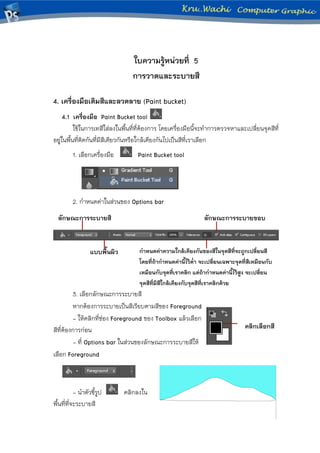More Related Content
More from Wachi Kook (20)
5.4
- 1. ใบความรู้หน่วยที่ 5
การวาดและระบายสี
4. เครื่องมือเติมสีและลวดลาย (Paint bucket)
4.1 เครื่องมือ Paint Bucket tool
ใช้ในการเทสีใส่ลงในพื้นที่ที่ต้องการ โดยเครื่องมือนี้จะทาการตรวจหาและเปลี่ยนจุดสีที่
อยู่ในพื้นที่ติดกันที่มีสีเดียวกันหรือใกล้เคียงกันไปเป็นสีที่เราเลือก
1. เลือกเครื่องมือ Paint Bucket tool
2. กาหนดค่าในส่วนของ Options bar
3. เลือกลักษณะการระบายสี
หากต้องการระบายเป็นสีเรียบตามสีของ Foreground
- ให้คลิกที่ช่อง Foreground ของ Toolbox แล้วเลือก
สีที่ต้องการก่อน
- ที่ Options bar ในส่วนของลักษณะการระบายสีให้
เลือก Foreground
- นาตัวชี้รูป คลิกลงใน
พื้นที่ที่จะระบายสี
ลักษณะการระบายสี ลักษณะการระบายขอบ
แบบพื้นผิว กาหนดค่าความใกล้เคียงกันของสีในจุดสีที่จะถูกเปลี่ยนสี
โดยที่ถ้ากาหนดค่านี้ไว้ต่า จะเปลี่ยนเฉพาะจุดที่สีเหมือนกับ
เหมือนกับจุดที่เราคลิก แต่ถ้ากาหนดค่านี้ไว้สูง จะเปลี่ยน
จุดสีที่มีสีใกล้เคียงกับจุดสีที่เราคลิกด้วย
คลิกเลือกสี
- 2. หากต้องการระบายสีแบบเป็นรูปแบบ (Pattern)
- ที่ Options bar ในส่วนของลักษณะการระบายสีให้เลือก Pattern
- คลิกเลือกรูปแบบจากช่องถัดไป
- นาตัวชี้รูป คลิกลงในพื้นที่ที่จะระบายสี
4.2 เครื่องมือ Gradient tool
เป็นเครื่องมือที่ใช้ในการระบายสีแบบไล่โทนสีในขอบเขตพื้นที่ที่เราเลือก โดยจะไล่จากสี
Foreground ไปยังสี Background ที่กาหนด
1. เลือกพื้นที่ที่จะระบายสี โดย เลือกเครื่องมือ Rectangular Marquee tool
แล้วลากขอบเขตพื้นที่ที่จะเลือก
2. ที่ Toolbox เลือกสี Foreground
และ Background
3. เลือกเครื่องมือ Gradient tool
สี Foreground
สี Background
เลือกพื้นที่
- 3. 4. ในส่วนของ Options bar เลือกลักษณะ
ของการไล่สี หรือเลือกแบบสาเร็จ
ที่โปรแกรมจัดไว้ให้
5. ลากตัวชี้เมาส์ตามทิศทางการไล่สีในพื้นที่ที่เลือกไว้
ลากเมาส์
ลักษณะการไล่สี
เลือกแบบสาเร็จ